Microsoft office操作要点
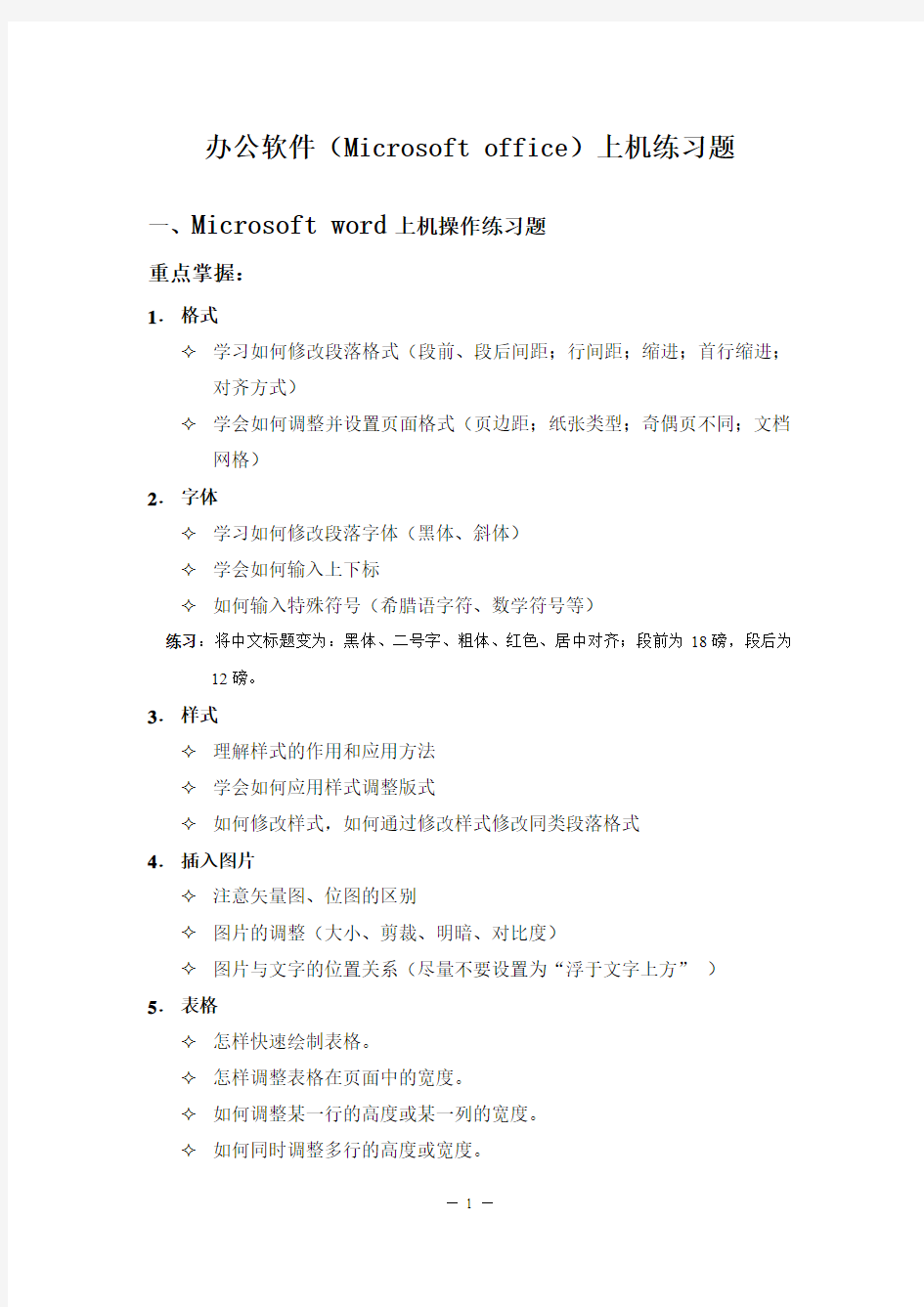
- 1、下载文档前请自行甄别文档内容的完整性,平台不提供额外的编辑、内容补充、找答案等附加服务。
- 2、"仅部分预览"的文档,不可在线预览部分如存在完整性等问题,可反馈申请退款(可完整预览的文档不适用该条件!)。
- 3、如文档侵犯您的权益,请联系客服反馈,我们会尽快为您处理(人工客服工作时间:9:00-18:30)。
办公软件(Microsoft office)上机练习题
一、Microsoft word上机操作练习题
重点掌握:
1.格式
✧学习如何修改段落格式(段前、段后间距;行间距;缩进;首行缩进;
对齐方式)
✧学会如何调整并设置页面格式(页边距;纸张类型;奇偶页不同;文档
网格)
2.字体
✧学习如何修改段落字体(黑体、斜体)
✧学会如何输入上下标
✧如何输入特殊符号(希腊语字符、数学符号等)
练习:将中文标题变为:黑体、二号字、粗体、红色、居中对齐;段前为18磅,段后为12磅。
3.样式
✧理解样式的作用和应用方法
✧学会如何应用样式调整版式
✧如何修改样式,如何通过修改样式修改同类段落格式
4.插入图片
✧注意矢量图、位图的区别
✧图片的调整(大小、剪裁、明暗、对比度)
✧图片与文字的位置关系(尽量不要设置为“浮于文字上方”)
5.表格
✧怎样快速绘制表格。
✧怎样调整表格在页面中的宽度。
✧如何调整某一行的高度或某一列的宽度。
✧如何同时调整多行的高度或宽度。
✧
表格中文字内容的调整:格式、字体、对齐方式。 ✧ 如何修改表格的线形。 ✧ 怎样选择表格套用格式。
练习:新建一文档,文档名为“练习2.doc ”,在文档中制作一个5列、6行的通讯录表格,表格列标题为“姓名”、“性别”、“职称”、“通讯地址”、“联系电话”,输入五条相应的记录。
6. 页眉、页脚、分页
✧ 学习如何修改页眉页脚 ✧ 学会如何设置使用分页符 7. 制表位的使用
✧ 领会制表位的作用
✧ 学会如何设置制表位,如何使用制表位 ✧ 如何删除制表位 8. 公式编辑器的使用
✧ 学习如何使用公式编辑器
✧ 学习利用公式编辑器编写符合规范格式的公式 9. 分隔符的使用
✧ 学习如何使用分页符、分节符进行分页、分节、分栏 练习:
1.制作下面的图形。
2.画出下列两个图形,将它们组合在一起成为一个整体如下图所示。
3.如何绘制标准正方形。
4.如何绘制标准圆形。
5.如何绘制折线。
6.如何绘制立体效果的平面图形。
7.怎样为图形增加阴影。
8.怎样为图形增加填充颜色。
9.怎样为图形增加填充效果。
10.如何任意旋转一个图形。
11.怎样将一组图形定义成一个图形。
12.怎样在图形上输入文字。
13.怎样设置图形的线条颜色。
14.如何使用文本框。
15.如何选择纵向文本。
16.怎样查找与替换文本。将全文中的重复出现的词如“文化”替换成“新文化”。17.如何关闭和显示排版符。
18.怎样从数页文档中选择某几页打印。
19.如何设置分栏。
二、Microsoft excel上机操作练习题
1、启动中文Excel 2000有哪几种常用方法?为中文Excel 2000创建桌面图标,然后通过桌
面图标启动中文Excel 2000。
2、如何设置工作薄“全屏显示”?以150%的比例显示单元格。
3、什么是工作薄、工作表、单元格?它们之间的关系如何?什么是活动单元格?
4、如果在Excel 2000中同时打开了多个文件,如何同时关闭这些文件?
5、说明清除单元格与删除单元格的区别。在单元格B6和D3中分别键入文字“全国计算机
及信息高新技术考试项目”和“北京大学”,将单元格D3的字体格式设置为“3号、黑体”,清楚单元格B6的格式,然后删除单元格D3中的内容。
6、将工作表在F列和G列之间进行拆分,然后在第7行和第8行之间进行拆分。
7、在单元格B6中,键入文字“中关村2000电脑节”,然后进行如下操作:
·将该单元格调整到最合适的宽度;
·将“中关村”三个字设置为“字体:宋体,字号:15磅”,将数字“2000”设置为“字体:Time New Roman,字号:18磅”,将“电脑节”三个字设置为“字体:黑体,字号:20磅”;
·将单元格设置为“水平居中”和“垂直居中”;
·将“中关村2000电脑节”文字颜色设置为黄色;
·将“电脑节”三个字加粗。
8、如何设置行高与列宽?如何设置最合适的行高与列宽?如何设置工作表的默认列宽?
9、在单元格B2中键入数字“18”,单元格D3中键入数字“7”,然后在单元格F7中创建公式“=(B2-D3)/7”,观察计算结果。
10、使用数组公式,计算如下图的“进出口额金额”(“进出口额金额”=“出口额金额”+“进口额金额”)。
11、在工作表中键入如下数据表格,在单元格E5中键入公式“=C5+D5”,即“即进出口总和”=“出口”+“进口”,使用公式复制的方法计算单元格区域E6:E10中对应的进出口总和“。
12、绘制如下图所示的[自选图形]。
13、在工作表中插入如下图所示的艺术字。
14、创建如下表所示的工作表数据,然后使用[图表]工具创建简单的数据图表,且将创建的图表插入在单元格数据所在的工作表中。要求:图表样式为[条形图]。
15、创建如下表所示的工作表数据,使用图表向导创建数据图表。要求:创建的图表为独立图表,图表标题为“2000年四省市进出口商品比较图表“,X轴标题为”地区“,Y轴标题为”金额(万元)“。
16、在题21的数据表格中增加一条数据,增加数据之后的数据表格如下表,请更新题21中的数据图表。要求:更新之后的数据图表必须包括下表中所有数据系列。
